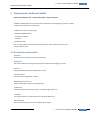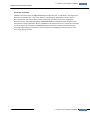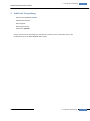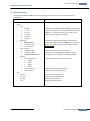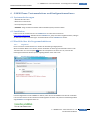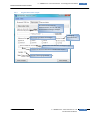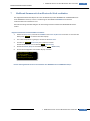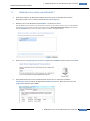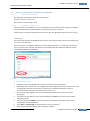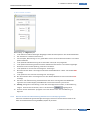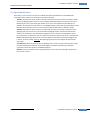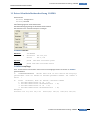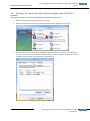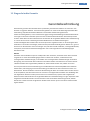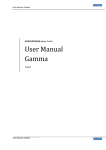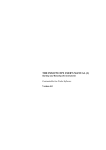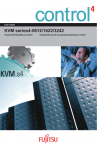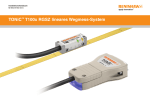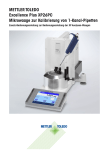Download BEDIENUNGSANLEITUNG GAMMA
Transcript
1 BEDIENUNGSANLEITUNG GAMMA HOECHSTMASS Balzer GmbH Benutzerhandbuch Gamma Deutsch > 2 BEDIENUNGSANLEITUNG GAMMA 1 Inhalt 2 ELEKTRONISCHES MAßBAND GAMMA ..................................................................................................... 3 3 INHALT DER VERPACKUNG ....................................................................................................................... 5 4 EINFÜHRUNG ............................................................................................................................................ 6 5 GERÄTEBESCHREIBUNG ............................................................................................................................ 7 5.1 5.2 5.3 5.4 6 PRODUKTÜBERSICHT ..................................................................................................................................... 7 DISPLAYINHALT ............................................................................................................................................ 8 MENÜSTRUKTUR .......................................................................................................................................... 9 TECHNISCHE DATEN .................................................................................................................................... 10 GAMMATRANS: TASTENEMULATIONS- UND KONFIGURATIONSSOFTWARE ........................................... 11 6.1 SYSTEMANFORDERUNGEN ............................................................................................................................ 11 6.2 INSTALLATION............................................................................................................................................ 11 6.3 ÜBERBLICK ÜBER DIE PROGRAMMFUNKTIONEN ................................................................................................ 11 6.3.1 Allgemein....................................................................................................................................... 11 6.3.2 Registerkarte Bluetooth COM-Port ............................................................................................... 11 6.3.3 Registerkarte Data output............................................................................................................. 12 6.3.4 Registerkarte Key emulation ......................................................................................................... 13 7 MAßBAND GAMMA MIT DEM BLUETOOTH-STICK VERBINDEN ............................................................... 14 7.1 7.2 7.3 8 WINDOWS XP ........................................................................................................................................ 15 WINDOWS VISTA (SP2) UND WINDOWS 7 ................................................................................................ 17 WEITERE SCHRITTE ..................................................................................................................................... 18 MAßBAND IN BETRIEB NEHMEN ............................................................................................................. 19 8.1 MESSEN OHNE MESSWERTÜBERMITTLUNG ..................................................................................................... 19 8.2 ÜBERTRAGUNG DER MESSWERTE VIA BLUETOOTH ............................................................................................ 19 8.2.1 Messen mit Messwertübermittlung durch GAMMATrans an beliebige Anwendungen ................ 20 8.2.2 Messen mit Messwertübermittlung durch GAMMAEx ................................................................. 22 8.2.3 Messen mit Messwertübermittlung mithilfe eines Terminalprogrammes .................................... 23 8.3 SPEZIALFUNKTIONEN ................................................................................................................................... 24 9 WARTUNG UND FEHLERSUCHE ............................................................................................................... 25 9.1 9.2 9.3 AUFLADEN DER BATTERIE............................................................................................................................. 25 STÖRUNGEN, URSACHEN UND BEHEBUNG....................................................................................................... 25 JUSTIERUNG .............................................................................................................................................. 25 10 FIRMWAREUPGRADE .............................................................................................................................. 26 11 DATEN-SCHNITTSTELLENBESCHREIBUNG GAMMA................................................................................. 27 12 ANHANG: WIE FINDE ICH UNTER XP DEN EINGEHENDEN COM-PORT HERAUS? ...................................... 28 13 EINGESCHRÄNKTE GARANTIE ................................................................................................................. 29 BEDIENUNGSANLEITUNG GAMMA > 2 2 Elektronisches Maßband GAMMA 3 BEDIENUNGSANLEITUNG GAMMA 2 Elektronisches Maßband GAMMA Schnell und flexibel messen – drahtlos übertragen – digital bearbeiten GAMMA ermittelt über Sensoren blitzschnell Ihre Messwerte. Die Übertragung auf den PC erfolgt drahtlos und kinderleicht per Tastendruck. GAMMA ist die ideale Ausrüstung für - individuelle Maßkonfektion - industrielle Konfektion - Produktion - Qualitätskontrolle Das neuartige, patentierte System bietet dem Anwender dabei wesentliche Vorteile und Arbeitserleichterungen. 2.1 Die Vorteile auf einen Blick SCHNELL Exakte Messwertermittlung in Sekundenbruchteilen VERNETZT Wesentliche Zeitersparnis aufgrund automatischer Messwertübertragung an den PC DIGITAL Sofortige Weiterverarbeitung der Messdaten am PC ZUVERLÄSSIG Keine manuellen Eingabefehler möglich BEDIENERFREUNDLICH Arbeitsanweisungen direkt über Anzeige-Display WIRELESS Kabellose Bluetooth-Verbindung zum PC – Datenübertragung bis 10 m FLEXIBEL Frei programmierbare Funktionstasten für individuelle Bedürfnisse UNABHÄNGIG Konventionelle Messung auch ohne PC-Übertragung möglich BEDIENUNGSANLEITUNG GAMMA 2 Elektronisches Maßband GAMMA 3 2 Elektronisches Maßband GAMMA 4 BEDIENUNGSANLEITUNG GAMMA Alle Rechte vorbehalten ® ® GAMMA ist ein Warenzeichen der HOECHSTMASS Balzer GmbH. Microsoft und Windows sind eingetragene ® Warenzeichen der Microsoft Corporation. IBM ist ein eingetragenes Warenzeichen der International Business Machines. Alle anderen Marken und Produktnamen sind Warenzeichen oder eingetragene Warenzeichen ihrer entsprechenden Besitzer. HOECHSTMASS Balzer GmbH gibt keinerlei Garantien zu den Informationen in diesem Dokument. Alle hier aufgeführten Informationen dienen nur zu Informationszwecken und Änderungen sind vorbehalten. HOECHSTMASS Balzer GmbH übernimmt keine Verantwortung für eventuelle Ungenauigkeiten oder Fehler in diesem Dokument. Vervielfältigung im Ganzen oder als Teil ist ohne Genehmigung verboten. BEDIENUNGSANLEITUNG GAMMA 2 Elektronisches Maßband GAMMA 4 3 Inhalt der Verpackung 5 BEDIENUNGSANLEITUNG GAMMA 3 Inhalt der Verpackung - elektronisches Maßband GAMMA - USB Bluetooth Adapter - Netz-Ladegerät - Bedienungsanleitung - Ladestation (optional) Sollten Teile fehlen oder beschädigt sein, wenden Sie sich bitte an Ihren Fachhändler oder an den Kundendienst der Firma HOECHSTMASS Balzer GmbH. BEDIENUNGSANLEITUNG GAMMA 3 Inhalt der Verpackung 5 4 Einführung 6 BEDIENUNGSANLEITUNG GAMMA 4 Einführung Das elektronische Maßband GAMMA wurde entwickelt, um das Messen bei - der individuellen Maßkonfektion - der Qualitätskontrolle bei verschiedenen Produktionsprozessen schneller und flexibler durchzuführen. Das elektronische Maßband GAMMA ist in seiner Erscheinung dem eines konventionellen Maßbandes sehr ähnlich, besitzt jedoch neben der herkömmlichen Maßeinteilung auch noch einen zusätzlichen Strichcode. Beim Arbeiten mit dem Maßband unterscheidet man zwei grundlegende Versionen; ohne bzw. mit Bluetooth-Verbindung zum PC. Bei deaktivierter Bluetooth-Verbindung zieht man das Maßband aus dem Gehäuse und liest den gemessenen Wert direkt im Maßband-Display ab. Im Bluetooth-Modus ist das Maßband via Bluetooth mit dem PC verbunden. Auch hier wird das Maßband aus dem Gehäuse gezogen und der Enter-Knopf betätigt. Dadurch wird der Messwert direkt auf dem Display des Maßbandes angezeigt und gleichzeitig auch an den PC übermittelt. Die drahtlose Übertragung der Messwerte bietet im Vergleich zu den konventionellen Messungen wesentliche Vorteile im Bezug auf Schnelligkeit, Flexibilität und Fehlerminimierung. Das elektronische Maßband GAMMA wird standardmäßig mit einem Bluetooth Stick sowie einem Netzteil zum Laden des Akkus ausgeliefert. Kostenlos erhalten Sie als Download unter www.altronik.de/gamma das Programm GAMMATrans, eine Konfigurationssoftware mit Tastenemulation, mit Hilfe derer das elektronische Maßband GAMMA Messwerte direkt in z.B. WINDOWS – Anwendungen, wie Word, Excel oder Access übertragen kann. Optional sind für das elektronische Maßband GAMMA eine Ladestation und die Vollversion der Softwareanwendung GAMMAEx verfügbar. Mittels dieser Software können in EXCEL individuelle Arbeitsmappen erstellt werden, die mit dem elektronischen Maßband GAMMA kommunizieren, d.h. Feldbezeichnungen innerhalb einer Excel – Tabelle werden im Display des elektronischen Maßbandes GAMMA z.B. als Arbeitsanweisung angezeigt. BEDIENUNGSANLEITUNG GAMMA 4 Einführung 6 5 Gerätebeschreibung 7 BEDIENUNGSANLEITUNG GAMMA 5 Gerätebeschreibung 5.1 Produktübersicht Up-Taste Down-Taste Power ON/Off Enter-Taste Ladebuchse: 5V; 400mA; Pluspol Innenleiter BEDIENUNGSANLEITUNG GAMMA 5 Gerätebeschreibung 7 5 Gerätebeschreibung 8 BEDIENUNGSANLEITUNG GAMMA 5.2 Displayinhalt Anordnung im Display: In Richtung der Bedienknöpfe wird deren aktuelle Funktion auf dem Display angezeigt. Diese kann sich von Menüpunkt zu Menüpunkt unterscheiden. Der aktuelle Messwert wird direkt darunter angezeigt. Mit großen Ziffern wird der zuletzt bestätigte Messwert dargestellt. Symbole im Display: Ladestand, bei kritischem Ladestand blinkt das Symbol Bluetooth an, Funkverbindung besteht Bluetooth an, Funkverbindung besteht nicht Bereit für Durchmesser und Umfangsmessung Umfangsmessung; Achtung: Nur noch Werte auf dem Display korrekt. Die aufgedruckten Werte auf dem Maßband weichen vom reellen Messwert ab. Durch Drücken der DOWN-Taste werden die einzelnen Messwerte addiert BEDIENUNGSANLEITUNG GAMMA 5 Gerätebeschreibung 8 5 Gerätebeschreibung 9 BEDIENUNGSANLEITUNG GAMMA 5.3 Menüstruktur Das Menü des GAMMA-Maßbandes erreichen Sie durch Halten der UP-Taste beim Einschalten des Maßbandes. Menüpunkt (Werkseinstellungen) - - Cancel Setup o Unit 0.0 cm 0 mm 0.0 mm 0.0 inch 1/16 inch 1/32 inch o Bluetooth Master (Auto) Slave (Incoming) No connection o Calc. Functions Addition on/off* absolute on/off* Circumference/diameter o Settings Set auto power off 5 min 10 min 20 min 60 min Factory settings Sound on/off Info o Version: o Ser. No: o Counter: o Just.: Funktion Abbruch, Wechsel zum Messmodus Anzeigeeinheiten auf dem Maßbanddisplay. Übertragung auf den PC erfolgt immer in 0,1mm Schritten. Mithilfe von GAMMATrans kann dieser Wert, wenn nötig, in eine andere Einheit umgerechnet werden. Hier können Bluetooth-Einstellungen vorgenommen werden. Standardeinstellung ist „Master“. Für manuelles Messen ohne Übertragung an den PC wählen Sie bitte no connection. Addition der Messwerte ein/ausschalten* Abstand zu einem vorgegebenen Messwert ein/aus* Umfang/Durchmesser (eines kreisförmigen Körpers) Automatisches Ausschalten nach x Minuten Auf Werkseinstellungen zurücksetzen Akustische Rückmeldungen an/aus Versionsnummer der Firmware Seriennummer des Maßbandes Anzahl gemessener Werte Justierung (siehe Punkt 9.3) *Bei manuellem Messen sind die Up- und Down-Taste standardmäßig mit addition und absolute belegt. BEDIENUNGSANLEITUNG GAMMA 5 Gerätebeschreibung 9 5 Gerätebeschreibung 10 BEDIENUNGSANLEITUNG GAMMA 5.4 Technische Daten Messsensor Auflösung: Elektrische Daten Microcontroller: Programmspeicher: Datenspeicher: Stromversorgung: Lade-Netzteil: Datenübertragung: Bluetooth Funkmodul: Bluetooth-Spezifikation Antenne Integrierte Profile: Konformität Frequenzbereich: HF-Ausgangsleistung: Empfindlichkeit: 300 DPI entspricht 0,085mm 8 bit 125kB 4kB Lithium-Ionen-Akku 3,6V 1200mAh Ausreichend für ca. 20Std Dauereinsatz 5V 400mA Ladezeit ca. 4 Std Class 2 2.0 Integrierte Chipantenne SPP, GAP, SDAP EN 300 328 2,4Ghz typ. -2 dBm (EIRP) typ. -72 dBm Umfangsmessung BEDIENUNGSANLEITUNG GAMMA 5 Gerätebeschreibung 10 6 GAMMATrans: Tastenemulations- und Konfigurationssoftware 11 BEDIENUNGSANLEITUNG GAMMA 6 GAMMATrans: Tastenemulations- und Konfigurationssoftware 6.1 Systemanforderungen - Windows XP oder neuer - Bluetooth 1.1 oder besser - freier Speicherplatz: 10 MB - OPTIONAL: einige Funktionen erfordern Microsoft Office (Excel) ab Version 2000 6.2 Installation Laden Sie sich die neueste Version von GAMMATrans aus dem Internet herunter (www.altronik.de/gamma). Nachdem Sie die GAMMATrans_Setup.exe-Datei ausgeführt haben, befolgen Sie bitte die Installationsanweisungen. Anschließend können Sie GAMMATrans starten. 6.3 Überblick über die Programmfunktionen 6.3.1 Allgemein Durch einen Klick auf den Button Save werden die Einstellungen abgespeichert. Wenn Sie auf den Button View klicken, können Sie wählen ob das Programm beim Minimieren in der Taskleiste oder nur noch als Symbol neben der Computeruhr zu sehen sein soll, sowie ob die übertragenen Werte bei diesem Symbol angezeigt werden sollen oder nicht. 6.3.2 Registerkarte Bluetooth COM-Port In dieser Registerkarte ist der COMPort zu wählen, über den sich das Maßband mit dem PC verbunden hat. Darunter können Sie den aktuellen Verbindungsstatus einsehen. Bei positivem Verbindungsaufbau zeigt GAMMATrans folgenden Status an. BEDIENUNGSANLEITUNG GAMMA 6 GAMMATrans: Tastenemulations- und Konfigurationssoftware 11 6 GAMMATrans: Tastenemulations- und Konfigurationssoftware 12 BEDIENUNGSANLEITUNG GAMMA 6.3.3 Registerkarte Data output Buchstabenkombinationen, Artikelnummern, etc. vor und nach den Messdateneinträgen einfügen Übertragungsmaßeinheit festlegen Festlegung Dezimalzeichen Maßeinheit nach Messwert anhängen ein/aus Leerbereich zwischen Messwert und Maßeinheit an/aus Aktuelle Übertragungsansicht BEDIENUNGSANLEITUNG GAMMA 6 GAMMATrans: Tastenemulations- und Konfigurationssoftware 12 6 GAMMATrans: Tastenemulations- und Konfigurationssoftware 13 BEDIENUNGSANLEITUNG GAMMA 6.3.4 Registerkarte Key emulation In dieser Registerkarte können Sie die Tastenbelegung bzw. Tasteneigenschaften bearbeiten. Im ersten Menüteil gibt es bereits voreingestellte Tastenbelegungen. Falls diese für Ihre Zwecke unbrauchbar sind können mit den Knöpfen VK_UP, VK_DOWN sowie VK_RETURN die einzelnen Tasten neu belegt werden. Die Knöpfe ändern somit ihren Namen. Sollten Sie lediglich die Tastenbelegung zwischen dem oberen und unteren Knopf tauschen wollen, klicken Sie bitte auf den Knopf Swap. Nach Klick auf einen der Knöpfe steht Ihnen ein Auswahlfenster (siehe links) zur Verfügung. Dort können Sie nun den einzelnen GAMMA-Bedienknöpfen unterschiedliche Funktionen zuordnen. Für spezielle Wünsche, z.B. die Generierung von Großbuchstaben können Sie zusätzliche Tasten wie Shift, Strg (Ctrl) oder Alt emulieren lassen. Eine typische Einstellung für Excel wäre die Standarteinstellung (Up, Down und Enter). Dort werden die Messwerte in einer Spalte eingetragen. Sollten Sie die Messwerte in eine Zeile eintragen wollen, ändern Sie bitte die Tastenemulation des großen Enter-Knopfes auf TAB key. BEDIENUNGSANLEITUNG GAMMA 6 GAMMATrans: Tastenemulations- und Konfigurationssoftware 13 7 Maßband Gamma mit dem Bluetooth-Stick verbinden 14 BEDIENUNGSANLEITUNG GAMMA 7 Maßband Gamma mit dem Bluetooth-Stick verbinden Der mitgelieferte Bluetooth-Adapter wird von den Betriebssystemen WINDOWS XP und WINDOWS Vista sowie WINDOWS 7 erkannt, so dass in Verbindung mit dem Maßband GAMMA keine weiteren Treiberinstallationen erforderlich sind. Diese Beschreibung behandelt lediglich die Verbindungsaufnahme mithilfe der WINDOWS-BluetoothTreiber. Folgende Punkte bitte auf dem Maßband ausführen: 1. Halten Sie die Up-Taste, während Sie GAMMA an der Power-On/Off-Taste einschalten. Es erscheint der Menüpunkt < SETUP > am oberen Rand des Displays. 2. Um in das Setup-Menü zu gelangen, drücken Sie die Down-Taste. 3. Drücken Sie < DOWN > (Down-Taste) um im Menü zu scrollen. Wählen Sie Bluetooth aus und drücken < OK > (ENTER-Taste). 4. Wählen Sie Master (Auto) aus und bestätigen mit < OK > (ENTER-Taste). 5. Warten Sie bis folgender Text auf dem Display erscheint: Please connect your PC with Gamma. Use passkey: 0000 Waiting for request .. Bei den weitergehenden Schritten unterscheiden sich WINDOWS XP und WINDOWS Vista/7 BEDIENUNGSANLEITUNG GAMMA 7 Maßband Gamma mit dem Bluetooth-Stick verbinden 14 7 Maßband Gamma mit dem Bluetooth-Stick verbinden 15 BEDIENUNGSANLEITUNG GAMMA 7.1 WINDOWS XP Diese Punkte bitte nur ausführen, wenn sie KEINE Bluetooth-Treibersoftware installiert haben und die Bluetooth-Treiber nutzen, die Microsoft mitliefert. 6. Nach dem Einstecken des Bluetooth-Adapters öffnen Sie die Systemsteuerung (im Startmenü rechts) 7. Wählen Sie links die Klassische Ansicht aus und klicken doppelt auf das Symbol Bluetooth. 8. Es öffnet sich ein neues Fenster, das alle Bluetooth-Geräte auflistet, mit denen Ihr PC verbunden ist oder verbunden war. Falls in der Liste bereits Bluetooth-Geräte (z.B. ein GAMMA aus einer früheren Installation) stehen, entfernen Sie diese durch Anklicken und Klicken auf den Button Entfernen. 9. Klicken Sie unten in dem neuen Fenster (links) auf Hinzufügen. Setzen Sie das Häkchen und klicken auf Weiter. BEDIENUNGSANLEITUNG GAMMA 7 Maßband Gamma mit dem Bluetooth-Stick verbinden 15 7 Maßband Gamma mit dem Bluetooth-Stick verbinden 16 BEDIENUNGSANLEITUNG GAMMA 10. Wählen Sie das Gerät mit dem Namen GAMMA… aus. Klicken Sie auf Weiter. Wählen Sie Hauptschlüssel aus der Dokumentation verwenden aus. Tippen Sie 0000 in das Eingabefeld ein und klicken auf Weiter. 11. GAMMA wird nun als neues Bluetooth-Gerät auf Ihrem PC installiert. Nachdem dies geschehen ist, sehen Sie die Abschlussseite, wie sie im rechten Bild dargestellt ist. Bitte notieren Sie sich die Nummer des Eingehenden COM-Anschlusses (hier COM6). 12. Die weiteren Schritte sind unter Punkt 7.1.3 einzusehen BEDIENUNGSANLEITUNG GAMMA 7 Maßband Gamma mit dem Bluetooth-Stick verbinden 16 7 Maßband Gamma mit dem Bluetooth-Stick verbinden 17 BEDIENUNGSANLEITUNG GAMMA 7.2 WINDOWS Vista (SP2) und WINDOWS 7 6. Nach dem Einstecken des Bluetooth-Adapters klicken Sie mit der rechten Maustaste auf das Bluetooth-Symbol in Ihrer Taskleiste und wählen Gerät hinzufügen aus 7. Markieren Sie nun das Bluetooth-Gerät GAMMA… und klicken auf weiter Sollte das Maßband nicht erscheinen und es wurde bereits einmal auf dem PC installiert, stellen Sie sicher, dass das Maßband eingeschaltet ist und gehen bitte auf das Bluetooth-Symbol, klicken auf Bluetooth-Netzwerkgeräte anzeigen und löschen das bisherige GAMMA-Gerät aus dieser Liste. Danach erscheint es wieder in dem folgenden Menü: 8. Klicken Sie nun auf Kopplungscode des Geräts eingeben. Bei GAMMA-Geräten ist dieser immer 0000. 9. Anschließend klicken Sie erneut auf das Bluetooth-Symbol in Ihrer Taskleiste und wählen Einstellungen öffnen und dann die Registerkarte COM-Anschlüsse aus. Bitte notieren Sie sich den eingehenden COM-Port (hier COM4) BEDIENUNGSANLEITUNG GAMMA 7 Maßband Gamma mit dem Bluetooth-Stick verbinden 17 7 Maßband Gamma mit dem Bluetooth-Stick verbinden 18 BEDIENUNGSANLEITUNG GAMMA 7.3 Weitere Schritte 10. Auf dem Maßband erscheint nebenstehender Text. 11. Öffnen Sie den vorhin notierten Port mit einem geeigneten Programm, z.B. GAMMATrans oder GAMMAEx. Sie können auch eine beliebige andere Software verwenden, die den Port öffnet. Start an application on the PC to open the incoming COM-Port. Waiting for open COM-Port ... 12. Hier die Vorgehensweise mit GAMMATrans: Wählen Sie aus der Liste durch einen Klick auf den kleinen Pfeil rechts den vorhin notierten Port aus. Klicken Sie dann auf Open / Change Port. 13. Warten Sie einige Sekunden, nachdem Sie Open / Change Port geklickt haben. Wenn die Verbindung hergestellt wurde, gibt das Maßband einige akustische Signale zurück und das Fenster am PC schließt sich. Sie können es durch einen Doppelklick auf das GAMMA-Symbol neben der Uhrzeit wieder aufrufen. BEDIENUNGSANLEITUNG GAMMA in der Taskleiste im Bereich 7 Maßband Gamma mit dem Bluetooth-Stick verbinden 18 8 Maßband in Betrieb nehmen 19 BEDIENUNGSANLEITUNG GAMMA 8 Maßband in Betrieb nehmen Wie möchten Sie GAMMA nutzen? a) Messen ohne Bluetoothverbindung (keine Messwertübermittlung) b) Übertragung der Messwerte via Bluetooth 8.1 Messwertübermittlung an beliebige Anwendungen mittels GAMMATrans Messwertübermittlung mit Software GAMMAEx (optional) Übertragung via Bluetooth zu einem Terminal – Programm Messen ohne Messwertübermittlung In diesem Modus werden keine Daten an einen PC übermittelt. Sie müssen keine Software installieren. Schalten Sie GAMMA ein, indem Sie den separaten ON/OFF - Schalter am Gehäuse betätigen. Falls Sie GAMMA bereits einmal an einem PC installiert haben, versucht es sich mit Diesem zu verbinden. Durch einmaliges Drücken der Enter-Taste (no Bluet.) können die Verbindungsversuche abgebrochen werden. Das Maßband ist für manuelles Messen (ohne Messwertübermittlung) bereit. Während der Messung wird der aktuelle Wert als kleine Zahl im Display angezeigt. Um einen bestimmten Messwert zu speichern drücken Sie die Enter-Taste. Bei jeder Bestätigung eines Messwertes wird der vorherige Wert wieder gelöscht. Gerät ausschalten: ON/OFF - Schalter am Gehäuse betätigen 8.2 Übertragung der Messwerte via Bluetooth Voraussetzungen - Der mitgelieferte USB Bluetooth-Stick muss mit dem PC verbunden sein. - Maßband einschalten: ON/OFF - Schalter am Gehäuse betätigen. Um eine Verbindung zu ermöglichen muss eines der folgenden Programme geöffnet sein: a) GAMMATrans und MICROSOFT Office Word, Excel oder Access – oder ähnliche Anwendungen b) Software GAMMAEx (optional) c) Terminal – Programm z. B. HyperTerminal unter WINDOWS XP oder die Freeware Teraterm BEDIENUNGSANLEITUNG GAMMA 8 Maßband in Betrieb nehmen 19 8 Maßband in Betrieb nehmen 20 BEDIENUNGSANLEITUNG GAMMA 8.2.1 Messen mit Messwertübermittlung durch GAMMATrans an beliebige Anwendungen Sie müssen GAMMA bereits, wie in Kapitel 7 beschrieben, vollständig auf Ihrem PC installiert haben. 1. Starten Sie GAMMATrans auf Ihrem PC. Sollte, wie im folgenden Bild, kein Port angegeben sein, wählen Sie durch einen Klick auf den kleinen Pfeil (siehe Markierung) den eingehenden COM-Port Ihres Bluetooth-Sticks aus. (s. Anhang: Wie finde ich den eingehenden COM-Port heraus? WIN Vista/7: siehe Punkt 7.1.2 10.) 2. Schalten Sie GAMMA ein, indem sie den separaten ON/OFF - Schalter am Gehäuse betätigen. Das Gerät ist nun eingeschaltet, die LED Lampe am Gehäuse leuchtet rot und auf dem Display erscheint das Hoechstmass-Logo. Während dieser Zeit versucht GAMMA mit ihrem PC Verbindung aufzunehmen. 3. Sollte dies fehlschlagen, erscheint eine der folgenden Fehlermeldungen: Waiting for incoming connection… Bitte installieren Sie GAMMA neu (siehe Kapitel 7) No connection to (COMPUTERNAME) Statt „Computername“ sollte der Name ihres Computers erscheinen. Sollte dies nicht der Fall sein installieren Sie GAMMA neu (siehe Kapitel 7) Erscheint diese Meldung vollständig mit Ihrem Computernamen und Sie haben GAMMATrans gestartet, versuchen Sie folgendes: 1. Überprüfen Sie, ob der Bluetooth-Stick korrekt mit dem PC verbunden ist 2. Bringen Sie GAMMA in eine sichere Reichweite an Ihrem PC (bis 5m ohne Wände) Sollten diese Schritte nicht erfolgreich verlaufen, installieren Sie das Gamma-Maßband erneut nach den Installationsanweisungen. 4. Wenn die Verbindungsaufnahme erfolgreich war, gibt das Maßband einige akustische Signale zurück und wechselt direkt in den Messmodus. GAMMATrans minimiert sich in die Taskleiste und kann durch einen Doppelklick auf das GAMMATransSymbol wieder aufgerufen werden. BEDIENUNGSANLEITUNG GAMMA 8 Maßband in Betrieb nehmen 20 8 Maßband in Betrieb nehmen 21 BEDIENUNGSANLEITUNG GAMMA Wurden die Einstellungen beim Installieren der Software entsprechend den Anweisungen (s. Kapitel 7) vorgenommen, so wird zukünftig die Verbindung zwischen dem elektronischen Maßband GAMMA und dem PC automatisch hergestellt. Nach dem Öffnen der gewünschten Anwendungssoftware wie z.B. MICROSOFT Word oder Excel, können die Messwerte in diese übertragen werden. Beim Drücken der Enter-Taste (Measure) wird bei ordnungsgemäßer Bluetooth-Verbindung der Messwert auf dem Display angezeigt und in das entsprechende Programm übertragen. Dabei leuchtet die LED-Lampe grün auf. Bei weiteren Messdurchgängen wird jeweils der Messwert auf dem Display durch den neuen Wert überschrieben. Innerhalb der Anwendungssoftware wird für jeden Messwert eine neue Bildschirmzeile verwendet. Die dabei entstehende Messtabelle kann ausgedruckt, abgespeichert oder in anderen Programmen weiterverarbeitet werden. Achtung: Wenn eine bestehende Verbindung zwischen Maßband und PC für mehr als 5 Minuten nicht verwendet wird, schaltet sich das Maßband automatisch ab und trennt die Bluetooth-Verbindung. Diesen Energiesparmodus können Sie im Setup -> Settings auf dem Maßband individuell anpassen. BEDIENUNGSANLEITUNG GAMMA 8 Maßband in Betrieb nehmen 21 8 Maßband in Betrieb nehmen 22 BEDIENUNGSANLEITUNG GAMMA 8.2.2 Messen mit Messwertübermittlung durch GAMMAEx 8.2.2.1 Systemvoraussetzungen: Betriebssystem: Windows XP, Windows Vista, Windows 7 Bluetooth: Version 1.1 und neuer Microsoft Excel: Version 2000 .. 2007 8.2.2.2 Installation / Lizenzierung Nach dem Starten von GAMMAEx.exe lesen und akzeptieren Sie die Lizenzvereinbarungen. Anschließend können Sie den Installationspfad festlegen und andere Einstellungen vornehmen. Nachdem Sie das Programm gestartet haben, stellen Sie bitte eine Bluetoothverbindung her (s. Punkt 7). Lizenzierung: Die Lizenzierung wird über das Maßband vorgenommen. Eine entsprechende Lizenznummer erhalten Sie von der Firma Hoechstmass. Nach dem Starten von GAMMAEx öffnen Sie bitte den Menüpunkt Datei -> Einstellungen. Dort können Sie Ihre Lizenznummer eingeben. Hier besteht auch die Möglichkeit den COM-Port sowie die Anzeige vom GAMMA-Maßband zu festzulegen. 8.2.2.3 Messungen mit GAMMAEx a) Grundsätzlicher Ablauf 1. 2. 3. 4. 5. 6. 7. GAMMAEx starten und Maßband einschalten. Excel wird automatisch geöffnet Beim Öffnen einer Tabelle wird nach vorgegebenen Einstellungen gesucht. Diese werden in der Zelle A1 festgelegt. Sollte dies nicht der Fall sein, öffnet sich ein Konfigurationsfenster in dem Sie entsprechende Einstellungen vornehmen können (s.8.2.2.3, b) Wenn Einstellungen gegeben sind, werden die Messwerte automatisch in die Excel-Tabelle eingetragen Am rechten unteren Bildschirmrand unter dem Menüpunkt Datei kann eine neue Excel Tabelle aufgerufen werden. Unter dem Menüpunkt Öffnen können Sie die letzten verwendeten Dokumente öffnen sowie vorgefertigte Tabellen verwenden Unter Datei -> Einstellungen ist der Bluetooth-Com-Port einzutragen. Optional: Die GAMMA-Displayeinstellung-Anzeige auswählen. BEDIENUNGSANLEITUNG GAMMA 8 Maßband in Betrieb nehmen 22 8 Maßband in Betrieb nehmen 23 BEDIENUNGSANLEITUNG GAMMA b) Excel-Tabelle erstellen Beschreibung zu obigem Beispiel 1. In der Zelle A1 sind die Einstellungen festgelegt und werden beim Speichern der Tabelle beibehalten. 2. Die Startzeile ist in diesem Fall die Zeile 3. 3. Von der Spalte „Bezeichnung“ bis zur „Spalte-Max“ können Sie durch Klicken des Pfeiles eine andere Spalte auswählen. 4. In der Spalte B ist die Bezeichnung des zu messenden Teiles (z.B. Arm) eingestellt. 5. In der Spalte C werden die gemessenen Werte Messwerte automatisch in die Tabelle eingetragen. 6. Wünschen Sie eine Toleranzprüfung, setzen Sie einen Haken. 7. In der Spalte D ist die minimale Toleranzgrenze einzutragen. 8. Bei Unterschreiten dieser Toleranzgrenze wird der aktuelle Messwert und der Toleranzwert ROT unterlegt. 9. In der Spalte E ist die maximale Toleranzgrenze einzutragen. 10. Bei Überschreiten dieser Toleranzgrenze wird der aktuelle Messwert und die Toleranzwert ROT unterlegt. 11. Die Unter- oder Überschreitung des Messwertes wird durch einen Signalton des Maßbandes signalisiert und auf dem Display des Maßbandes erscheint der Hinweis „Out of limit“. 12. Achtung: Solange Sie eine Änderung in einer Zelle nicht abgeschlossen haben, ist keine Messung möglich. Erkennen können Sie dies, wenn in der Statuszeile angezeigt wird. 13. Kommen Sie auf NEW START springt der Cursor auf die Zeile 3 um eine neue Messung zu beginnen. 8.2.3 Messen mit Messwertübermittlung mithilfe eines Terminalprogrammes Sollten Sie individuelle Programmlösungen bevorzugen, können Sie die technischen Details in der Daten-Schnittstellenbeschreibung GAMMA (s.Kapitel 11) einsehen. BEDIENUNGSANLEITUNG GAMMA 8 Maßband in Betrieb nehmen 23 8 Maßband in Betrieb nehmen 24 BEDIENUNGSANLEITUNG GAMMA 8.3 Spezialfunktionen Unter Setup -> Calc. Functions können Sie im Bluetoothmodus Spezialfunktionen des Maßbandes einschalten. Diese sind bei einer deaktiviert automatisch aktiviert. - - - - Addition: Bei Aktivieren dieser Funktion verändert die Down-Taste ihre Funktion zu addition. Dabei werden bei Betätigung der Down-Taste die jeweiligen Messwerte addiert. Die Summe kann durch Betätigung der Enter-Taste übertragen werden. Dies ist vor allem nützlich bei dem Messen von Objekten, welche größer sind als die Arm- oder Maßbandlänge (1,50m). Bei manuellem Messen ohne Messwertübermittlung ist die Down-Taste standartmäßig mit der Funktion „Addition“ belegt. Absolute: Bei Aktivieren dieser Funktion verändert die UP-Taste ihre Funktion zu absolute. Durch Betätigung der UP-Taste kann nun ein Absolutwert festgelegt werden. Alle weiteren Messwerte werden nun als Differenz zum Absolutwert angegeben. Dies ist nützlich um die Abweichung von einem Normwert zu bestimmen. Um die Funktion auszuschalten, drücken Sie die UP-Taste wenn das Maßband komplett eingezogen ist. Bei manuellem Messen ist die UP-Taste standartmäßig mit der Funktion „absolute“ belegt. Achtung: Bei Übertragung auf den PC wird lediglich der Absolutwert übertragen. Circumference: Wenn Sie diese Funktion ausgewählt haben, können Sie den Umfang messen. Legen Sie dazu das Maßband um das zu vermessende Objekt und stecken den Beschlag in die dafür vorgesehene Verankerung unten am Maßbandgehäuse. Diameter: Wenn Sie diese Funktion ausgewählt haben, können Sie bei kreisförmigen Körpern den Durchmesser messen. BEDIENUNGSANLEITUNG GAMMA 8 Maßband in Betrieb nehmen 24 9 Wartung und Fehlersuche 25 BEDIENUNGSANLEITUNG GAMMA 9 Wartung und Fehlersuche 9.1 Aufladen der Batterie Den aktuellen Ladestand können Sie auf dem Batterie-Symbol auf dem GAMMA-Display einsehen. Die Batterieladung hängt von vielen Faktoren ab, in der Regel kann aber davon ausgegangen werden, dass die Batterie unter normalen Betriebsbedingungen eine Autonomie von einem Arbeitstag garantiert. Zum Aufladen müssen Sie das GAMMA mit dem mitgelieferten Ladegerät verbinden oder auf die Ladeschale aufstecken. 9.2 Störungen, Ursachen und Behebung Störung Ursache Beseitigung Bei Drücken der „Power On/Off Taste“ schaltet das GAMMA nicht ein. Batterien leer Laden Sie die Batterien. GAMMA schaltet sich beim Verbinden mit dem Ladegerät nicht ein Batterie tief entladen Lassen Sie das Gerät für mehr als 15 Minuten auf dem Ladegerät. Anschließend schalten Sie GAMMA wieder ein. GAMMA reagiert nicht mehr Gamma ist abgestürzt Halten Sie den ON/OFF-Knopf 5 Sekunden GAMMATrans - Fehlermeldungen, Ursachen Bei Programmstart: Fehlermeldung Com-Port is not set! No connection to GAMMA Ursache/Lösung Der COM-Port ist noch nicht eingestellt. Bitte wählen Sie in GAMMATrans den eingehenden COM-Port aus. 1. 2. 3. 4. GAMMA ist nicht eingeschaltet. GAMMA befindet sich im Modus ohne Messwertübertragung. (Schalten Sie das GAMMA aus und wieder ein.) Bluetooth – Verbindung ist noch nicht eingerichtet GAMMA befindet sich außerhalb der Funkreichweite (>10m) 9.3 Justierung Öffnen Sie das Programm Gammajust.exe und stellen den einkommenden Port ein (Bluetooth-Symbol -> Einstellungen öffnen -> COM-Port). Folgen Sie den Anweisungen im Programm. BEDIENUNGSANLEITUNG GAMMA 9 Wartung und Fehlersuche 25 10 Firmwareupgrade 26 BEDIENUNGSANLEITUNG GAMMA 10 Firmwareupgrade Die neueste Firmware finden Sie unter http://www.altronik.de/gamma Hier können Sie sich mögliche Firmwareupgrades für GAMMA herunterladen. Dort finden Sie ebenso Updates für GAMMAtrans und sonstige Programme im Bezug auf GAMMA. Folgende Schritte sind nötig für ein Firmwareupgrade: Laden Sie sich die aktuellste Firmware herunter und öffnen Sie die Bootloader.exe in ihrem GAMMAVerzeichnis. Anschließend öffnen Sie mit dem Programm die soeben heruntergeladene HEX-Datei. Nach diesem Schritt öffnen Sie auf dem Maßband das Setup durch Halten der UP-Taste während Sie das Maßband einschalten. Im Setup stellen Sie unter Bluetooth den Modus Slave ein. Halten Sie danach die ON/OFF-Taste ca. 5s gedrückt, bis auf dem Display nichts mehr angezeigt wird. Danach halten Sie gleichzeitig die Tasten ENTER sowie DOWN und lassen die ON/OFF-Taste los. Das Maßband gibt ein akustisches Signal zurück. Sobald die LED-Lampe von Grün auf Rot schaltet, drücken Sie die UP-Taste dazu. Nun sind sie im Firmwareupdatemenü. Auf Ihrem PC klicken Sie auf das Bluetooth-Symbol in der Taskleiste neben der Computeruhr und öffnen die Bluetooth-Einstellungen. In der Registerkarte COM-Port finden und notieren Sie sich den ausgehenden COM-Port. Diesen tragen Sie in der Firmwareupdate.exe links oben als COM-Port ein. Anschließend klicken Sie auf Start. Nun wird die neue Firmware auf das Maßband geschrieben. Wenn das Update korrekt lief schaltet sich das Maßband anschließend automatisch ab. Brechen Sie den Update-Vorgang niemals ab. Dies kann das Maßband dauerhaft beschädigen. Sollte dies jedoch mal passieren, können Sie den Vorgang erneut starten indem Sie die ON/OFF-Taste 5 Sekunden halten und die Updateanleitung erneut befolgen. Nach dem Upgrade müssen Sie möglicherweise das GAMMA-Maßband wieder auf den Bluetoothmode Master stellen BEDIENUNGSANLEITUNG GAMMA 10 Firmwareupgrade 26 11 Daten-Schnittstellenbeschreibung GAMMA 27 BEDIENUNGSANLEITUNG GAMMA 11 Daten-Schnittstellenbeschreibung GAMMA Steuerzeichen: CR=0x0D; Carriage return LF=0x0A; Line feed Jede Übertragung wird mit CR abeschlossen Die Datenübertragung erfolgt mit Bluetooth Serial Protokoll Dies hat über einen “virtuellen Comport” zu erfolgen. GAMMA sendet: Messwert: z.B valueXXXX mass15210 mass70 für 152,1cm für 0,7cm Up-Taste: prevd und beim Loslassen prevu Down-Taste: nextd und beim Loslassen nextu GAMMA empfängt: Das 1. Zeichen benennt die Funktion. Danach muss eine festgelegte Anzahl von Zeichen an GAMMA gesendet werden. L: LAAAAAAAAAAAAAAAA :Dieser Text wird in die 2.Zeile des Displays geschrieben. Nach “L” müssen 16 Zeichen gesendet werden. zB: “LText 2. Zeile ” T: TCCCC :Toleranz; Nach “T” müssen 4 Zeichen kommen 1. Zeichen MinToleranz in cm + 32; 2. Zeichen MinToleranz Nachkommastelle + 32; 3. Zeichen MaxToleranz in cm + 32; 4. Zeichen MaxToleranz Nachkommastelle + 32; Beispiel: Toleranz von 10,5 bis 28,0 cm: T+Chr(42)+ Chr(37) +Chr(60)+ Chr(32) BEDIENUNGSANLEITUNG GAMMA 11 Daten-Schnittstellenbeschreibung GAMMA 27 BEDIENUNGSANLEITUNG GAMMA 12 Anhang: Wie finde ich unter XP den eingehenden COM-Port heraus? 28 12 Anhang: Wie finde ich unter XP den eingehenden COM-Port heraus? Dieses Kapitel wendet sich an Benutzer des Windows Original Bluetooth-Treibers. 1. Öffnen Sie die Systemsteuerung (im Startmenü rechts) 2. Wählen Sie die Klassische Ansicht aus und klicken doppelt auf das Symbol Bluetooth-Geräte. 3. Es öffnen sich ein neues Fenster, das alle Bluetooth-Geräte auflistet, mit denen Ihr PC verbunden ist oder verbunden war. Klicken Sie oben auf COM-Anschlüsse. Suchen Sie den Port heraus, der als Name „GAMMA“+Seriennummer und die Richtung „Eingehend“ hat. BEDIENUNGSANLEITUNG GAMMA 12 Anhang: Wie finde ich unter XP den eingehenden COMPort heraus? 28 13 Eingeschränkte Garantie 29 BEDIENUNGSANLEITUNG GAMMA 13 Eingeschränkte Garantie Garantiebeschränkung Hoechstmass garantiert dem Endverbraucher (Erstkäufer), dass dieses Produkt bis zu einem Jahr nach Kauf frei von jeglichen Material- oder Verarbeitungsfehlern ist. Sollte das Produkt aufgrund fehlerhafter Verarbeitung und/oder fehlerhaften Materials innerhalb des Gewährleistungszeitraums funktionsuntüchtig werden, so kann Hoechstmass gegen Vorlage des Kaufbelegs das fehlerhafte Produkt nach eigenem Ermessen entweder reparieren oder das fehlerhafte Produkt bzw. dessen Komponenten ersetzen. Dabei fallen für den Endverbraucher keine Kosten für eingesetztes Material oder Arbeitsleistung an. Ferner können alle als notwendig erachteten Maßnahmen zur Wiederherstellung der Funktionstüchtigkeit des Produkts oder seiner Komponenten ergriffen werden. Ein Austauschgerät kann entweder ein neues oder neuwertiges, funktionell entsprechendes Produkt gleichen Wertes sein, ganz im Ermessen von Hoechstmass. Diese Garantie gilt nicht, falls das Produkt modifiziert, unsachgemäß benutzt, manipuliert, durch höhere Gewalt beschädigt oder unter nicht vorgesehenen Arbeitsbedingungen betrieben wurde. Hinweis Der Käufer hat auschließlich Anspruch auf Reparatur oder Austausch, soweit dies unter dieser Garantie vorgesehen ist. Diese Garantiebedingungen treten an Stelle aller anderen, ausdrücklichen oder vorausgesetzten Gewährleistungen, einschließlich aller vorausgesetzten Gewährleistungen hinsichtlich der Eignung zum Verkauf oder des Einsatzes für besondere Zwecke. Hoechstmass ist in keinem Falle für indirekte Schäden bzw. Folgeschäden jedweder Art, die der Käufer erlitten hat, haftbar zu machen. Zur Inanspruchnahme der Garantieleistung ist eine RMA-Nummer erforderlich (RMA: Return Material Authorization, Genehmigung zur Warenrücksendung). Kontaktieren Sie hierzu das Service-Center von Hoechstmass. Die Versandkosten müssen bei Rücksendung der Ware vom Kunden übernommen werden. Es wird empfohlen, die Ware bei Versand zu versichern. Zurückgeschickte Produkte ohne Kaufbeleg oder mit abgelaufener Garantie werden (nach Ermessen von Hoechstmass) repariert oder ausgetauscht. Hierbei hat der Kunde die Kosten für eingesetztes Material und Arbeitsleistung zu tragen. Reparierte oder ausgetauschte Produkte werden von Hoechstmass an die Anschrift des Absenders geschickt, Gebühr bezahlt. Die in dieser Garantie vorgesehenen Kundenrechte können je nach Land durch weitere Rechte ergänzt werden. BEDIENUNGSANLEITUNG GAMMA 13 Eingeschränkte Garantie 29